見逃せない!YouTube動画をAVIに変換する方法
YouTubeは世界一の動画サイトとして、多くのユーザーに愛用されています。YouTubeを使ったら、気軽に世界各地からの動画を観ることができます。もしお気に入りのYouTube動画をオフラインで視聴したいなら、その動画をローカルにダウンロードすればよいです。現在、YouTubeからダウンロードした動画はMP4、MOV、FLV、AVIなどの形式です。一般的に、多くのユーザーはYouTube動画をMP4の形式でダウンロードしますが、画質のより良いAVIとして保存するのもいい方法です。
AVIは昔から使用されている動画形式として、動画形式の中で一番有名なのです。ほとんどコーデックを使用できたり、色んな環境との互換性があったりと、その汎用性の高さから今でも多くのユーザーに使用されています。それに、AVIはDivXコーデックに付けられて、その品質はMP4よりも優れています。しかし、多くのユーザーはどうやってYouTube動画をAVIとして保存するかわかりません。では、この記事を通して、YouTube動画をAVIとして保存する方法と、手元のYouTube動画からAVIへの変換方法を一緒に見てみましょう。
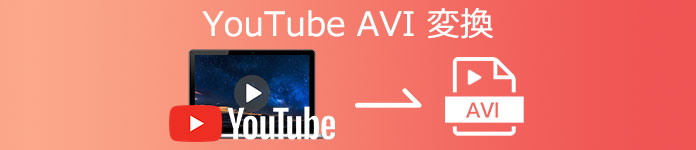
YouTube動画をAVIとして保存
まず、YouTubeから動画をAVIとしてダウンロードする方法についてご紹介いたします。ここでは、ビデオ ダウンローダーというソフトをお薦めしたいと思います。
ビデオ ダウンローダーは強い動画 ダウンローダーソフトとして、多くのユーザーに愛用されています。このソフトでYouTube、Twitter、ニコニコ、GYAO、Dalimotion、Pandora、Yahoo、Vimeo、Facebookなどのオンラインサイトから動画をAVI、MP4、MOV、M4V、WMV、3GPなどのフォーマットでダウンロードできます。また、複数のビデオを同時にダウンロード可能です。使い方も非常に簡単で、「+URLを貼り付け」をクリックして、ダウンロードしたい動画のURLを入力すれば、ソフトは自動的に動画の情報を分析し始めます。それから、「自動的に変換」からAVIを選択して、「確認」をクリックすることだけで、YouTube動画をAVIとして保存できます。
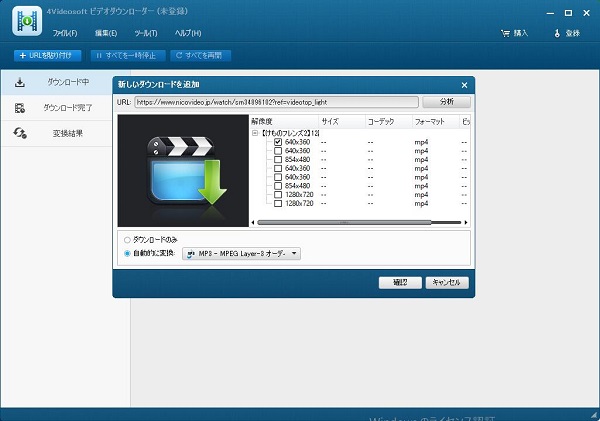
YouTube動画からAVIへの変換方法
前文でYouTube動画をAVIとして保存する方法についてご紹介いたしました。もし、ダウンロードしたYouTube動画がMP4やMOVなどの動画フォーマットだとしたら、どのようにAVI形式に変換できますか。では、YouTube動画からAVIへの変換方法をご説明いたします。
専門的な変換ソフト ‐ 4Videosoft 動画変換 究極
変換スピードや変換済みの画質などを気にするなら、専門的な動画変換ソフトを利用するのは一番お薦めです。4Videosoft 動画変換 究極は強大なマルチメディアー変換ソフトとして、ハイスピードでYouTube動画などをAVI、MKVなどに変換可能で、高品質で出力できます。また、動画を出力する前、動画効果の調整、動画カット、字幕の追加などの編集もサポートします。では、このソフトを利用してYouTube動画をAVIに変換する方法を学びましょう。
無料ダウンロード
Windows向け
![]() 安全性確認済み
安全性確認済み
無料ダウンロード
macOS向け
![]() 安全性確認済み
安全性確認済み
この動画変換究極をPCにインストール・実行して、インターフェースから「変換」機能を選びます。次に、「ファイルを追加」或いは「+」をクリックして変換したいYouTube動画ファイルを追加します。複数の動画ファイルを選択しても構いません。

ソフトの編集機能により、追加済みのYouTube動画に様々な編集を行えます。例えば、不要な部分を削除したり、不要な画面を切り抜くことで特定のシーンを拡大させたりします。また、飽和度、コントラスト、輝度などの動画の基本効果も調整することができます。

YouTube動画の編集が終わったら、「出力形式」をクリックして、「ビデオ」からAVIを選択してください。または検索ボックスに「AVI」を直接入力してもいい。動画品質、エンコーダー、解像度など調整したいなら、「プロファイル編集」機能を利用できます。
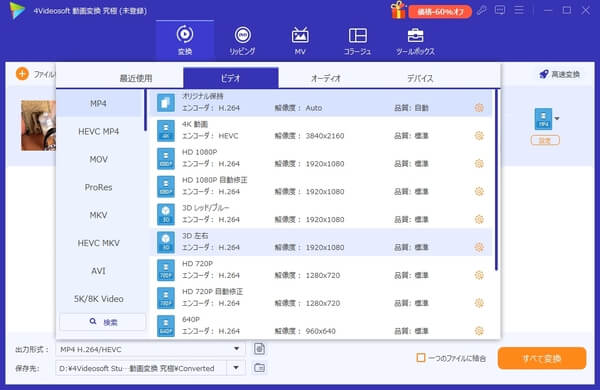
すべての設定が完了してから、出力ファイルの保存先を指定して、「すべて変換」ボタンを押すと、YouTube動画をAVIに変換できます。

オンライン変換サイトをご利用
専門的な変換ソフトのほかに、インターネットでYouTube動画をAVIに変換できるオンライン変換サイトもたくさんあります。インストール不要で、パソコンの容量を占めなくて、常に多くの方に利用されています。ここでは、使いやすいオンライン変換サイトを三つお薦めしたいと思います。
1.Flvto
URL:https://www.flvto.biz/jp93/
Flvtoは無料のオンライン変換ツールとして、YouTube動画をAVI 、MP4、HDなどのフォーマットとしてダウンロードできます。YouTubeの他に、Vimeo、Dailymotion、Metacafe、Facebookなどのサイトもサポートします。また、オーディオの最適変換方法も提供しています。利用方法は簡単です。まず、YouTubeにアクセスし、変換したい動画のURLをコピーします。それから、Flvtoコンバータの公式サイトを開き、「リンクを貼ってください」欄にコピーしたURLを貼り付けます。その後、適切なフォーマットを選択し、「化す」ボタンをクリックして、変換プロセスを開始します。最後「ダウンロード」ボタンをタップすると、変換済みのファイルをパソコンに直接保存します。
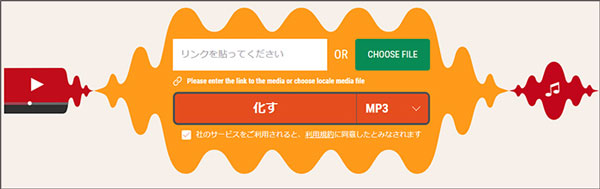
2.Videomp3convert
URL: https://www.videomp3convert.com/ja/youtube-to-mp3
Videomp3convertは登録不要で、お好きなYouTubeの動画をMP3、AAC、WAVなどのオーディオ形式、AVI、MP4、MOVなどのビデオ形式に変換してダウンロードできる無料コンバーターです。それに、すべての変換作業はウェブサイトで行いますので、インストールする必要はありません。また、YouTube、Instagram、Funnyordieなどのサイトもサポートし、ビデオやオーディオの品質も自由に選択できます。もしYouTube動画をAVIに変換してダウンロードしたいなら、URL欄に変換したい動画のリンクをコピペし、「フォーマット」からAVIを選んで、「開始」ボタンをクリックすると、YouTube動画からAVIへの変換が始まります。
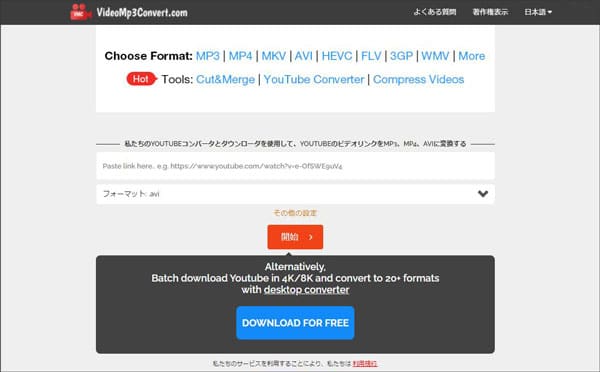
3.2conv.com
URL:https://2conv.com/jp78/
2conv.comはインストール不要で、YouTube、Dailymotion、Soundcloudなどの動画共有サービスからファイルを無料変換できるオンラインコンバーターです。このサイトを使ったら、気軽にYouTube動画をAVI、MP4、WAV、などの形式に変換できます。YouTube動画をAVIに変換するには、YouTubeの動画ストリーミングサービスに進み、変換したい動画のリンクをコピーします。そして、2convのウェブサイトを開き、そのリンクを「動画リンクを入力する」フィールドに貼り付けます。その後、AVI形式を選んで、「変換」ボタンを押すと、このYouTubeの動画ファイルが変換されます。ただし、2時間以上のYouTube動画になると、変換できない可能性があります。さらに、変換途中で、多くの広告がポップアップしますので、うっかりして押すと、ウイルス感染の可能性があります。
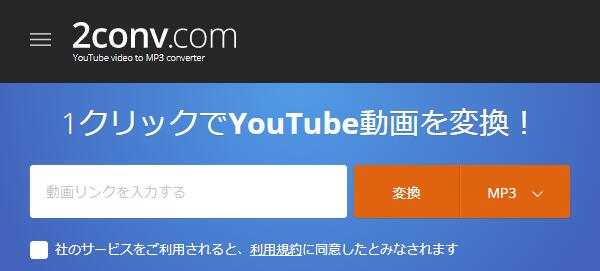
結論
以上はYouTube動画からAVIへの変換方法をお伝えいたしました。今後、YouTube、ニコニコ動画などのサイトからダウンロードした動画をAVIに変換する必要があれば、この記事はご参考になると信じています。また、ダウンロードしたファイルをAVIに変換するのではなく、MKV、MP3などに変換したいなら、MKV MP3 変換をご覧ください。
無料ダウンロード
Windows向け
![]() 安全性確認済み
安全性確認済み
無料ダウンロード
macOS向け
![]() 安全性確認済み
安全性確認済み





